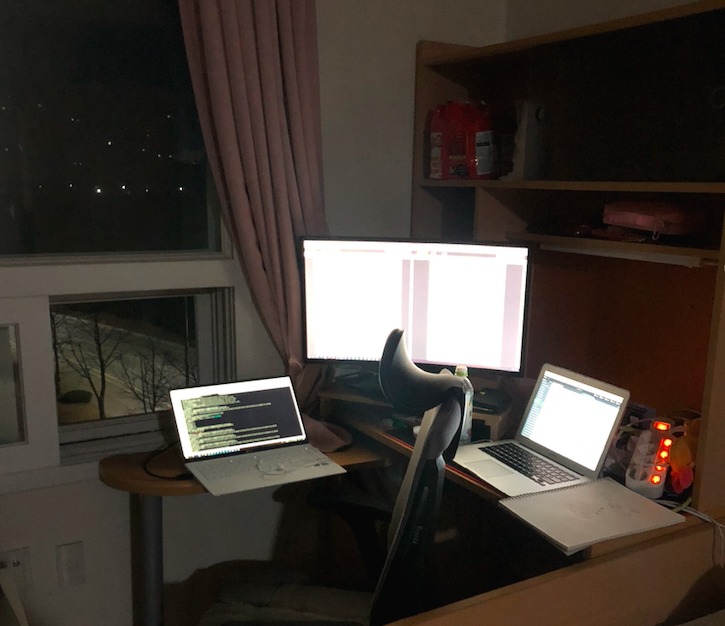이것도 알아야 하네?
[Python] OpenCV 예제 따라하기—0. 이미지 읽고 쓰기 본문
728x90
Goal
이번 시간에는 OpenCV 모듈을 이용하여, 이미지 파일을 읽고, 보고, 저장하는 방법을 배웁니다.
1. 이미지 읽기
cv2.imread() 함수를 이용하여 이미지 파일을 읽습니다.
| cv2.imread(fileName, flag) |
Returns
image객체 행렬을 numpy.ndarray 타입으로 반환합니다.
Parameters
- fileName (Required): 읽을 이미지 파일의 경로이며, 절대/상대경로가 가능합니다.
- flag (Optional): 읽는 방식으로 정의된 flag 이름 혹은 숫자를 사용할 수 있습니다.
- cv2.IMREAD_COLOR/1
: Default 값이며, 파일을 Color 이미지로 읽어 R,G,B 3개의 채널을 가진 image 객체 행렬을 반환합니다. - cv2.IMREAD_GRAYSCALE/0
: 파일을 흑백이미지로 읽어 하나의 채널을 가진 image 객체 행렬을 반환합니다. - cv2.IMREAD_UNCHANGED/-1
: 이미지파일을 alpha channel까지 포함한 image 객체 행렬을 반환합니다.
- cv2.IMREAD_COLOR/1
> Code
import cv2
# default 값이 1이므로, RGB 값을 가진 Color 이미지로 읽음
img = cv2.imread('/file_load_path/FILE_NAME.jpg')
2. 이미지 보기
cv2.imshow() 함수를 이용하여 이미지 파일을 볼 수 있습니다.
| cv2.imshow(Title, imageObject) |
Parameters
- Title (Required): 이미지를 보여주는 Window 창의 이름입니다.
- imageObject (Required): 이미지 객체행렬로 cv2.imread()의 반환값을 입력하면 됩니다.
> Code
import cv2
img = cv2.imread('/file_load_path/FILE_NAME.jpg')
c2.imshow('Title', img)
cv2.waitKey(0)
cv2.destroyAllWindows()cv2.waitKey()는 이미지를 보여주는 Window 창이 대기하는 시간을 설정할 수 있는 함수입니다. 0을 넣으면 Key입력까지 무한대기합니다.
3. 이미지 보기
cv2.imwrite() 함수를 이용하여 이미지 파일을 저장할 수 있습니다.
| cv2.imwrite(fileName, imageObject) |
Parameters
- fileName (Required): 이미지 파일을 저장할 경로이며, 절대/상대경로가 가능합니다.
- imageObject (Required): 읽고 변환을 완료한 이미지 객체행렬입니다.
> Code
import cv2
img = cv2.imread('/file_load_path/FILE_NAME.jpg')
cv2.imwrite('/file_save_path/FILE_NAME2.jpg',img)
상기 코드는 '/file_load_path/' 경로에 존재하는 'FILE_NAME.jpg' 이미지를 읽고 './file_save_path/'경로에 'FILE_NAME2.jpg''라는 이름으로 저장하는 코드입니다.
728x90
'프로그래밍 > 이미지 처리' 카테고리의 다른 글
| [Python] OpenCV 예제 따라하기—2. 흑백 이미지로 변환 (0) | 2021.11.12 |
|---|---|
| [Python] OpenCV 예제 따라하기—1. 이미지 합성 (0) | 2021.11.07 |
Comments